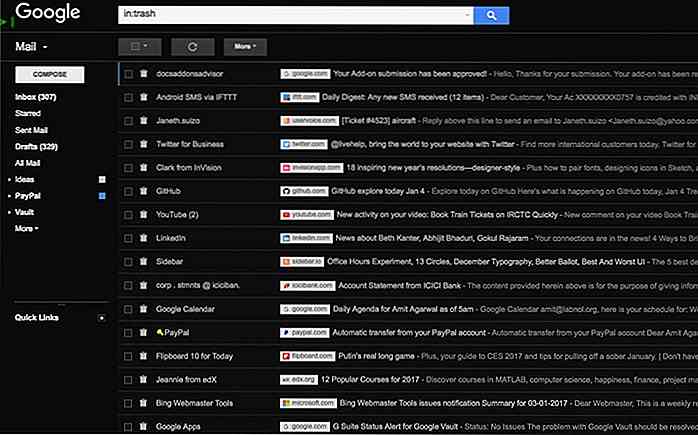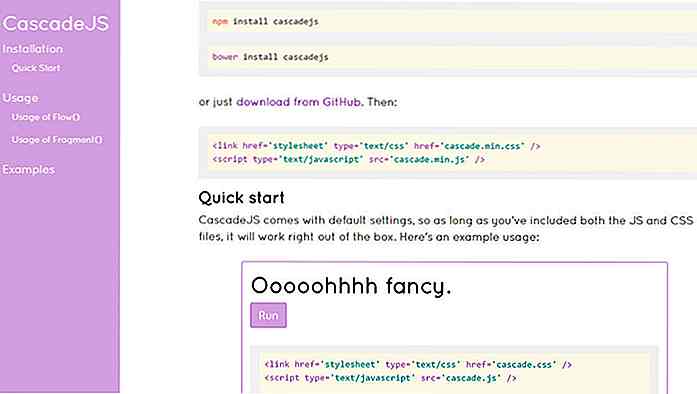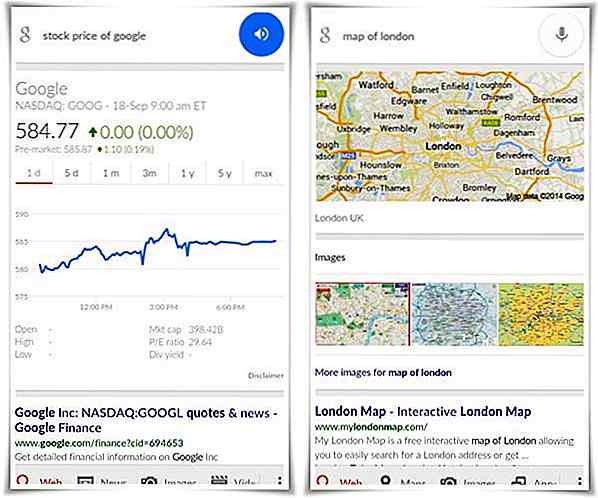de.hideout-lastation.com
de.hideout-lastation.com
Ein Leitfaden zur Reinigung Ihres infizierten PC (und zur Verhinderung künftiger Infektionen)
Wenn Sie Ihren PC noch nie mit einem Virus infiziert haben, sind Sie in der Minderheit. Die Bedrohung kann von Ihrem Internet-Browser, Pop-ups, E-Mails, Software, die Sie verwenden, usw. kommen. Diese Viren kommen nicht nur um Ihre Daten zu stehlen, sondern negative Auswirkungen auf Ihren PC, wodurch es schließlich unbrauchbar wird.
Wenn Sie mit dem Umgang mit ihnen müde sind und eine Standardprozedur finden möchten, die Sie befolgen können, um diese Viren richtig zu beseitigen, ist dies der Leitfaden für Sie. Hier sind 6 Schritte, um einen infizierten PC zu reparieren und Ihren PC vor zukünftigen Virusinfektionen zu schützen .
1. Verwenden Sie die Windows Systemwiederherstellung
Dies ist die einfachste Methode, um Ihren PC in den Status vor der Infektion wiederherzustellen . Bei der Systemwiederherstellung werden die Computereinstellungen in den vorherigen Status zurückgesetzt (basierend auf einem Status), ohne dass die Dateien auf dem Computer geändert werden, sofern die Systemwiederherstellung nicht durch den Virus deaktiviert wird.
Hier ist was du tust:
- Öffnen Sie das Startmenü > Klicken Sie auf Alle Programme .
- Als nächstes gehen Sie zu Zubehör > System Tools und klicken Sie auf Systemwiederherstellung .
- Sobald das Programm geöffnet wird, klicken Sie auf "Wiederherstellen des Computers in einen früheren Zustand".
- Wählen Sie das Datum im Kalender aus, bevor der PC infiziert wurde, und klicken Sie auf Weiter .
- Sie erhalten weitere Informationen zur Systemwiederherstellung, lesen sie und klicken auf Weiter, um den Computer neu zu starten.
- Nachdem der Wiederherstellungsprozess abgeschlossen ist, kehrt der Computer in den Normalzustand zurück.
Hinweis : Windows 8-Benutzer können die Systemwiederherstellung mit der Metro-Suchfunktion öffnen . Suchen Sie nach System und klicken Sie dann auf System > Systemschutz > Systemwiederherstellung .
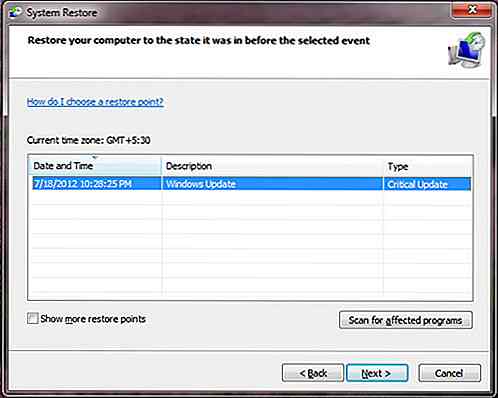
Hast du deinen PC zurück? Gut. Jetzt ist es Zeit, noch ein paar Schritte zu unternehmen, um sicherzustellen, dass die Infektion beseitigt wurde. Ein Virus ist bei der Ausführung gefährlich. Nur weil Ihr PC die Symptome nicht mehr zeigt, bedeutet das nicht, dass der Virus bereits verschwunden ist . Es kann immer noch irgendwo in Ihrem PC liegen und auf die Gelegenheit warten, wieder aufzutauchen .
2. Stoppen des Virus
Um den Virus zu finden, müssen Sie den obligatorischen Scan durchführen. Bevor Sie den Scan ausführen, müssen Sie jedoch sicherstellen, dass der Virus nicht bereits im Hintergrund ausgeführt wird . Wenn dies der Fall ist, sind Sie möglicherweise nicht in der Lage, sie zu erkennen. Sie haben möglicherweise Möglichkeiten implementiert, um eine Entdeckung zu vermeiden .
Hier brauchen Sie ein Tool, das Ihnen hilft. RKill kann kostenlos verwendet werden und kann Ihnen helfen, die Ausführung von Viren im Hintergrund mit nur wenigen Klicks zu stoppen.
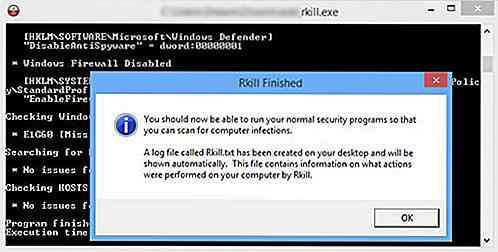
Einige Viren können jedoch verhindern, dass Programme wie RKill ausgeführt werden. Versuchen Sie in solchen Fällen, es in iExplore umzubenennen. Auf diese Weise könnten Sie den Virus dazu bringen, zu glauben, dass Sie Internet Explorer anstelle der RKill-Software ausführen.
3. Entfernen des Virus
Sobald RKill die Ausführung der Viren gestoppt hat, laden Sie TDSSKiller herunter und scannen Sie Ihren PC nach Malware . Sobald das Scannen abgeschlossen ist, können Sie mit TDSSKiller eine Bedrohung ausnutzen oder entfernen. TDSSKiller wird Sie automatisch mit einem Heilmittel auffordern oder einfach die Malware löschen. Sobald Sie fertig sind, starten Sie Ihren PC neu.
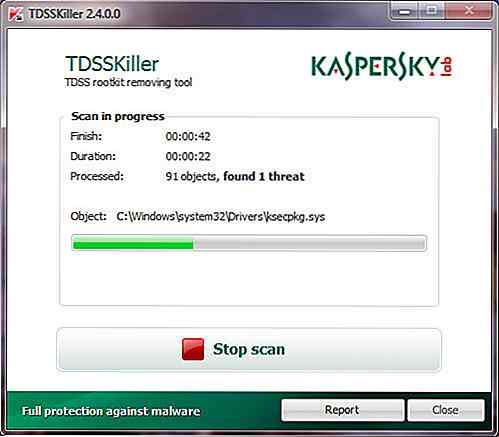
Führen Sie nach dem Neustart RKill erneut aus. Dann laden Sie Dr. Web CureIt! und führen Sie den Scanner aus, um nach Malware, Trojanern und Spyware zu suchen . Ihr System sollte bereits jetzt frei von den meisten Viren sein. Wenn Sie aber dennoch sicherstellen möchten, dass Sie Ihren PC gründlich gereinigt haben, sehen Sie sich die nächsten Schritte an.
4. Zusätzliche Software zum Entfernen von Viren
Zeit, um ins Detail zu gehen. Sie können Software wie AdwCleaner verwenden, um Adware zu entfernen, Junkware Removal Tools, um unerwünschte Symbolleisten zu entfernen, und Malwarebytes, wenn Sie denken, dass sich noch mehr Malware auf Ihrem PC befindet. Bevor Sie die Software verwenden, denken Sie daran, RKill zuerst auszuführen .
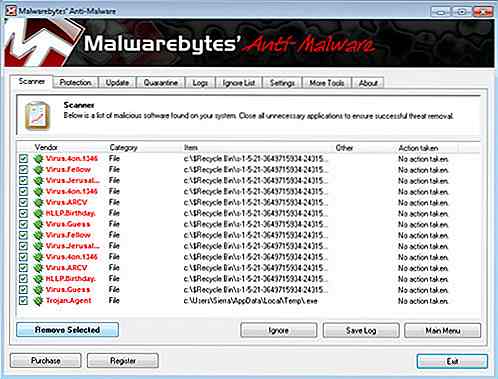
Denken Sie auch daran, die Datenbank der Software zu aktualisieren, um die neuesten Änderungen vor dem Start des Scans zu erhalten. Der Grund, warum Sie sie ständig aktualisieren müssen, ist, dass Viren in vielen verschiedenen Formen auftreten und sich leicht über das gesamte Web verbreiten. Mit einer aktualisierten Datenbank haben Sie eine höhere Wahrscheinlichkeit, dass die Software mehr Typen und Versionen von Viren erkennt .
5. Schützen Sie Ihren PC mit einer Firewall
Nachdem die Hausreinigung abgeschlossen ist, ist es an der Zeit, eine Firewall für zusätzlichen Schutz einzurichten. Comodo ist ein Firewall-Programm für Windows, das Ihren PC vor Bedrohungen schützt, Ihre Verbindungen überwacht und Ihre Verbindungen sichert . Laden Sie es hier herunter und installieren Sie es, um Ihren PC zu schützen .
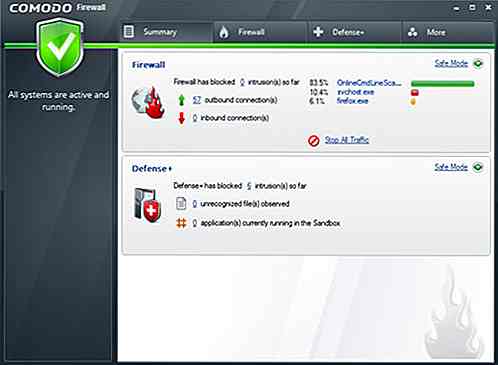
Auf diese Weise muss jede Software, die Sie installieren oder ausführen, zuerst von Comodo überprüft werden. Wenn es vermutet, dass etwas mit einer bestimmten Software nicht stimmt, markiert es das Programm und fragt Sie, ob Sie die Software behalten oder entfernen möchten.
6. Aktivieren Sie die Systemwiederherstellung
Eine letzte Sache, die Sie tun können, um zukünftige Verluste wichtiger Daten zu verhindern, ist das Aktivieren der Systemwiederherstellung. Ein Wiederherstellungspunkt ist praktisch, denn wenn Ihr PC infiziert wird, können Sie ihn reparieren, indem Sie ihn einfach in einen früheren Zustand des Systems wiederherstellen. Der beste Teil ist, dass Sie einen Wiederherstellungspunkt speichern können, wann immer Sie möchten, beispielsweise nachdem Sie Ihr System bereinigt haben.
Hier erfahren Sie, wie Sie Ihre Windows-Systemwiederherstellung aktivieren können .
- Gehe zu Startmenü > Ausführen . Wenn Sie das Programm nicht finden können, suchen Sie nach Run und klicken Sie darauf.
- Geben Sie im Feld Ausführen gpedit.msc ein und drücken Sie die Eingabetaste.
- Ihnen wird ein Gruppenrichtlinienordner angezeigt . Klicken Sie links auf Computerkonfiguration .
- Als nächstes gehen Sie zu Administrative Vorlagen > Systemordner.
- Suchen Sie nach dem Ordner Systemwiederherstellung und klicken Sie darauf.
- Gehen Sie nach rechts in das Gruppenrichtlinienordnerfenster und doppelklicken Sie auf Systemwiederherstellung deaktivieren .
- Wählen Sie Deaktivieren und klicken Sie dann auf OK .
- Gehen Sie zurück zum Ordner Systemwiederherstellung und doppelklicken Sie auf Konfiguration ausschalten .
- Wählen Sie Nicht konfiguriert . Drücken Sie dann auf OK .
- Sobald Sie fertig sind, schließen Sie alles und starten Sie Ihren Computer neu .
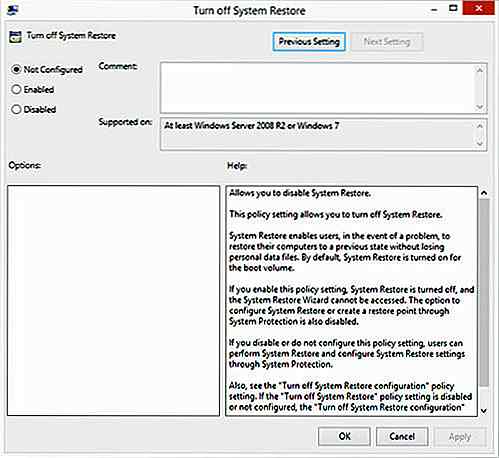
Sobald Sie die Systemwiederherstellung aktiviert haben, sollten Sie beachten, dass jedes Mal, wenn Sie windows update ausführen, automatisch ein Wiederherstellungspunkt erstellt wird, bevor der PC mit der Installation des Updates beginnt. Wenn etwas mit dem Update nicht funktioniert, gibt es einen Wiederherstellungspunkt, zu dem Sie zurückkehren können.
Schlussfolgerungen
Wenn keine der oben genannten Methoden zur Lösung Ihres PC-Infektionsproblems funktioniert, vertrauen Sie auf allmächtige Google, die Ihnen bei der Suche nach einer Lösung helfen. Es ist möglich, dass das Problem, mit dem Sie konfrontiert sind, möglicherweise schon einmal bei jemand anderem aufgetreten ist und es wahrscheinlich irgendwo einen Q & A-Thread gibt, der das Problem anspricht und die Lösung (fügen Sie das Stichwort "gelöst" bei Ihren Suchen hinzu) sucht zum. Du kannst hier anfangen.
Denken Sie auch daran, dass es keinen wirklich sicheren Weg gibt, einen Virus zu entfernen. Selbst Antivirus-Programme müssen regelmäßig aktualisiert werden, um ihre Arbeit richtig zu machen. Andererseits können wir nur auf Standardprozeduren zurückgreifen, die in diesem Leitfaden beschrieben sind, um die üblichen Schuldigen loszuwerden.
Wo suchen Sie normalerweise nach Lösungen für Ihre PC-Infektionsprobleme?
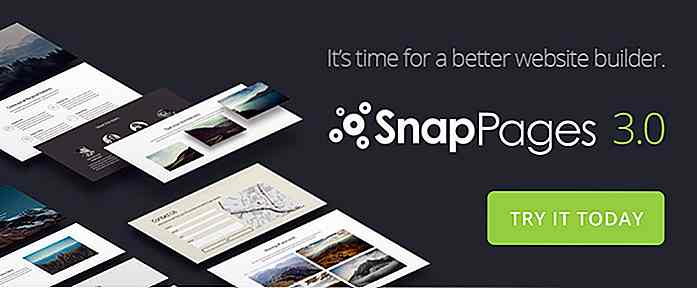
10 effektive Website-Building-Plattformen für 2017
Es gibt keinen Mangel an Plattformen und Tools für den Aufbau von Websites auf dem Markt. Es gibt so viele, dass es kein Problem ist, einen anständigen zu finden. Wenn "anständig" nicht gut genug für dich ist, wird es härter. Ein Spitzenprodukt zu finden wird zur Herausforderung .Erschwinglichkeit und Benutzerfreundlichkeit sind zwei wichtige Merkmale, auf die man achten sollte; aber sie allein werden dich nicht dorthin bringen. Anp
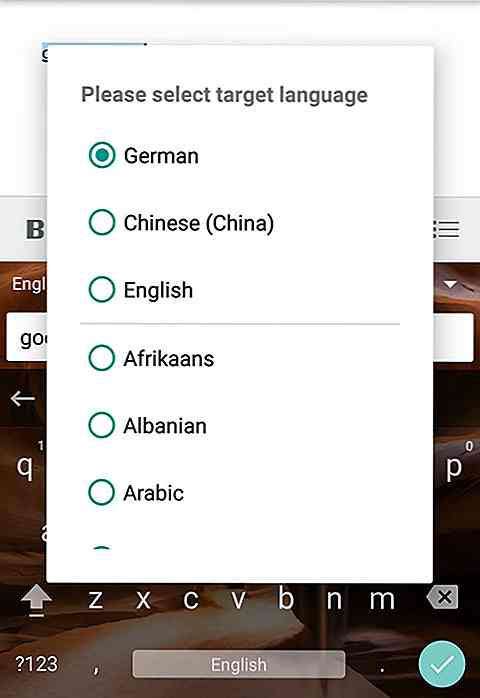
4 neue Gboard Features kommen bald zu dir
Googles Gboard, eine der handlichsten verfügbaren mobilen Tastaturen, erhält eine neue Beta-Version. Wie bei den meisten Beta-Versionen von Anwendungen bedeutet dies, dass Gboard einige coole neue Funktionen erhält. Hier ist eine Liste von fünf neuen Funktionen, die jetzt für die Beta-Version von Gboard 6.1 ve